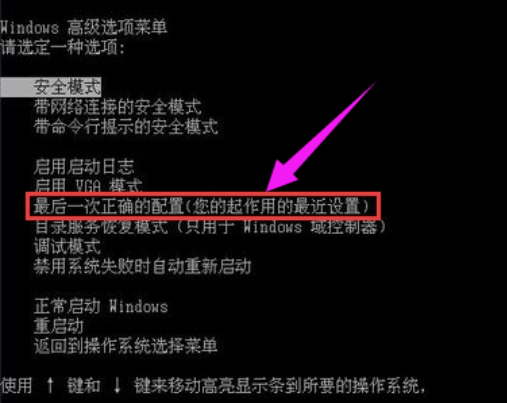
由于,我们每天使用电脑的频率都非常高,所以遇到问题的频率也是很大的。那么当我们遇到电脑出现黑屏开不了机的时候应该怎么办呢?接下来小编就来告诉你们怎么解决电脑启动后黑屏的问题。
为什么会出现“电脑启动黑屏”的问题。其实有些时候显卡或者硬盘有损坏的话,也是会造成电脑黑屏的现象。所以今天小编就来告诉你们怎么解决电脑遇到黑屏开不了机的问题。
1,强制关机在开机,然后长按电脑键盘中的F8键,进入安全模式中,选择高级启动选项,进行最后一次正确配置,看看这个方法能不能解决黑屏问题。
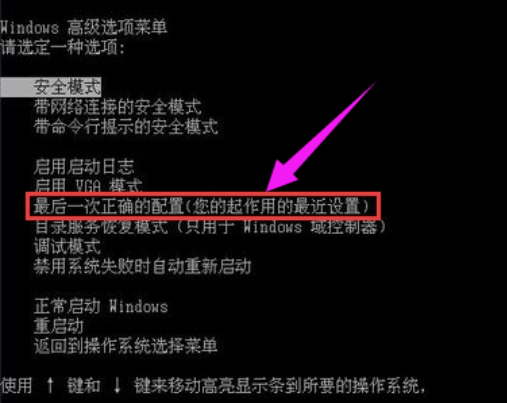
黑屏图-1
2,不行的话,那么你就需要打开刚才那个界面,选择安全模式选项,进入正常启动界面后,会直接跳转到桌面给你的电脑进行全盘杀毒。
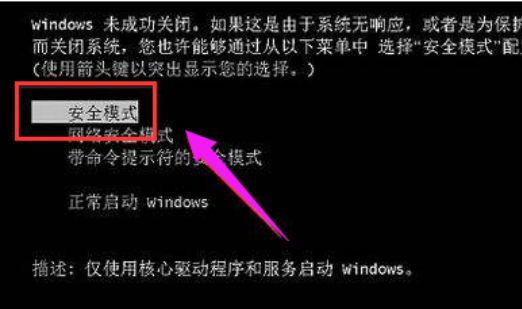
黑屏图-2
3,以打开电脑360安全卫士选择右手边的更多选项,找到360系统急救箱,进行系统修复。此时你要点击全选,再点击立即修复和网络修复。

电脑启动黑屏图-3
4,将电脑显卡和内存卡拔下来,用橡皮擦擦了之后,再用毛刷扫,彻底清理插槽灰尘和风扇,更换内存插槽等等。但是大家在拆卸显卡和内存条的时候,一定要小心翼翼的,同时也要记得拆部件的位置在哪里,以减小一些麻烦。

开机黑屏图-4
5,如果上面这些方法都行不通,并且你也尝试过一键还原或系统修复的方法了,
寻找维修师傅来帮忙了。

电脑图-5
以上就是电脑黑屏重启还是黑屏的修复方法




